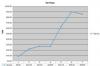Identifiera alla portar och uttag på din dator. För att se om din dator har ett Ethernet-kort kan du leta efter ett Ethernet-uttag på datorns bakpanel. För att göra detta måste du dock kunna se skillnaden mellan ett Ethernet-uttag och de andra portarna och uttagen på baksidan av din dator. Ethernet-jacket är formad som ett telefonjack och kommer att ha en LED-lampa bredvid jacket. Din dator kan också märka uttaget med ordet "Ethernet" eller "Ether" direkt ovanför uttaget.
Skilj Ethernet-jacket från modemjacket. Om din dator inte har etiketter på sina portar/uttag och din dator är utrustad med ett modem kan du ha svårt att skilja mellan modemjacket och Ethernet-jacket. Båda uttagen är likadana, men Ethernet-uttaget är bredare och formad mer som en rektangel. Modemjacket är mindre och fyrkantigt format. Om din dator inte har etiketter på porten utan använder symboler istället, kan du skilja mellan Ethernet-uttaget och modemjacket genom att se vilket uttag som har en telefonsymbol ovanför. Detta kommer att vara modemjacket. Om din dator bara har ett uttag och den är kvadratisk i motsats till rektangulär, har din dator inget Ethernet-kort.
Hitta Ethernet PCI-kortet inifrån datorn. Du kan se om din dator har ett Ethernet-kort genom att titta på din dators interna hårdvara. Stäng först av och koppla ur datorn. Använd en stjärnskruvmejsel, skruva loss och ta bort det yttre höljet på din dator. Leta reda på din dators moderkort och undersök alla PCI-kort som finns i dess PCI-bussplatser. Om din dator är utrustad med ett Ethernet-kort hittar du ett rektangulärt PCI-kort som har en stor svart eller grå ruta i kontaktänden på PCI-kortet. Den här lådan är där Ethernet-kabeln ska anslutas till din dator. Om du inte ser ett PCI-kort som detta, har din dator inget Ethernet-kort.
Använd ditt operativsystem för att söka efter ett Ethernet-kort. Ett annat sätt du kan avgöra om din dator har ett Ethernet-kort är att se om en nätverksadapter finns i ditt operativsystems lista över hårdvaruenheter. I Windows gör du detta genom att öppna "Enhetshanteraren". Högerklicka på ikonen "Den här datorn" på din dator och klicka sedan på "Egenskaper". Välj fliken "Hårdvara" i dialogrutan "Systemegenskaper" som visas och välj sedan "Enhetshanteraren". Rulla ner i listan över enheter tills du ser rubriken "Nätverkskort". Klicka på "+"-symbolen bredvid "Nätverksadaptrar" för att utöka listan för att se om den visar en Ethernet-adapter. Om ingen enhet finns i listan har din dator inget Ethernet-kort. I Mac OS X, sök efter en nätverksadapter genom att öppna "Apple"-menyn, klicka sedan på "Systeminställningar", "Visa" sedan "Nätverk". När "Visa"-menyn laddas, klicka på "Aktiva nätverksportar" för att se om din Mac visar ett Ethernet-kort. Om den inte gör det har datorn inget Ethernet-kort.
Dricks
Att använda ett ESD-armband eller annan jordad enhet förhindrar ESD från att överföras till din dators interna hårdvara och orsaka permanent skada när du hanterar din dators hårdvara. I Windows Vista öppnar du "Enhetshanteraren" genom att klicka på "Kontrollpanelen" från "Start"-menyn. Välj "System och underhåll" och klicka sedan på mappen "System" för att komma åt länken "Enhetshanteraren".